wps中word怎么删除空白页
更新时间:2024-09-24 12:58:04作者:xiaoliu
在使用WPS Word编辑文档时,我们有时会遇到一些空白页的问题,这不仅影响了整体的排版效果,还会给阅读带来困扰,那么如何快速有效地删除这些多余的空白页呢?在本文中我们将介绍一些简单的方法和技巧,帮助您轻松地清除文档中的空白页,让您的文档看起来更加整洁和专业。让我们一起来学习如何操作吧!
步骤如下:
1.打开章节导航
wps中打开word文档之后,点击“章节——章节导航”。
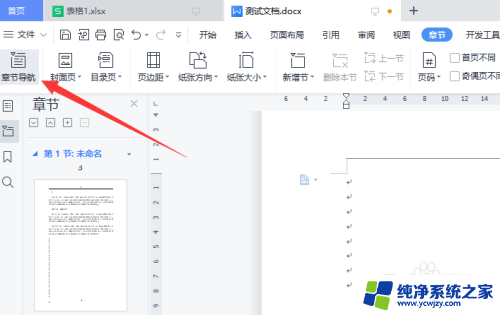
2.找到空白页
在左侧章节导航中,找到并点击打开空白页。
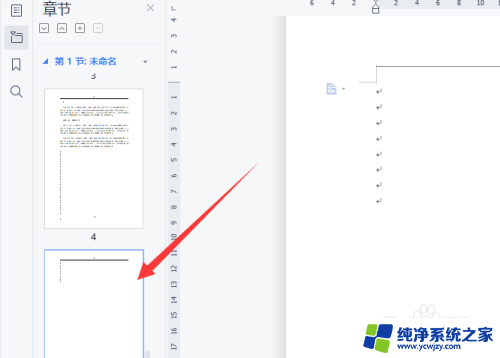
3.定位位置
定位到空白页的最开头。
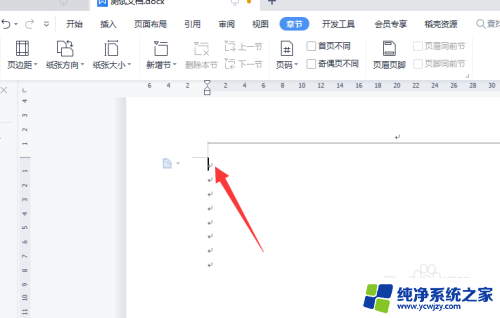
4.删除空白页
不断地按delete键直至删除空白页为止 。
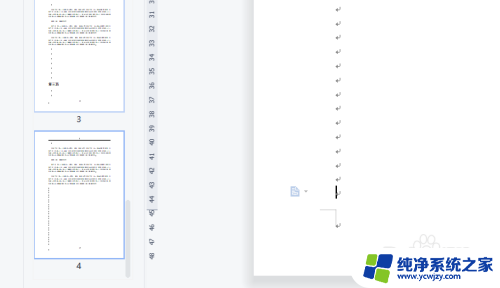
以上就是在WPS中删除空白页的全部内容,如果您遇到这种情况,可以按照以上方法进行解决,希望这对大家有所帮助。
- 上一篇: 抖音怎么让好友艾特不了我
- 下一篇: 华为手机微信无法访问相册中照片
wps中word怎么删除空白页相关教程
- 空白页怎么删除wps中完整一页 WPS/Word如何删除多余空白页
- wps里word怎么删除空白页面 WPS/Word如何删除空白页的方法
- 电脑wps空白页怎么删除 WPS怎么删除多余的空白页 Word文档
- 空白页如何删除wps 怎么使用WPS删除文档中的空白页
- word首页空白页怎么删除 word第一页空白页删除方法
- wps怎么删除word中的空白页
- wpspdf空白页怎么删除 怎么在wps pdf中删除空白页
- 空白页死活删不掉wps WPS中的空白页无法删除怎么办
- wps怎么删除多插入的空白页 wps多插入的空白页怎么删除
- 最后一张word怎么删除 怎么在Word中删除最后一页的空白页
- 如何删除桌面上的小艺建议
- 为什么连接不上airpods
- 小米平板怎么连接电容笔
- 如何看电脑是百兆网卡还是千兆网卡
- 省电模式关闭
- 电脑右下角字体图标不见了
电脑教程推荐
win10系统推荐